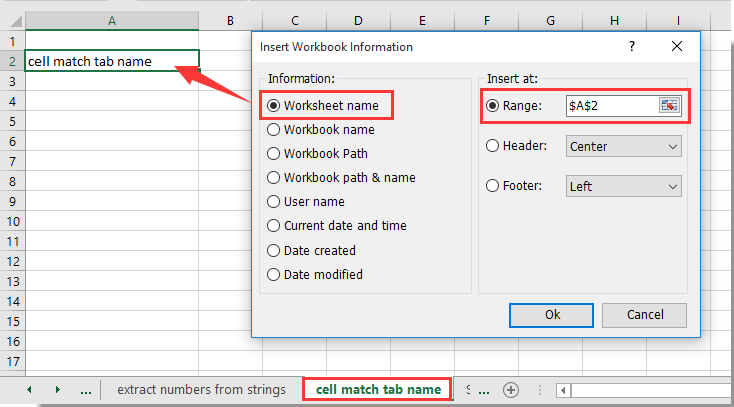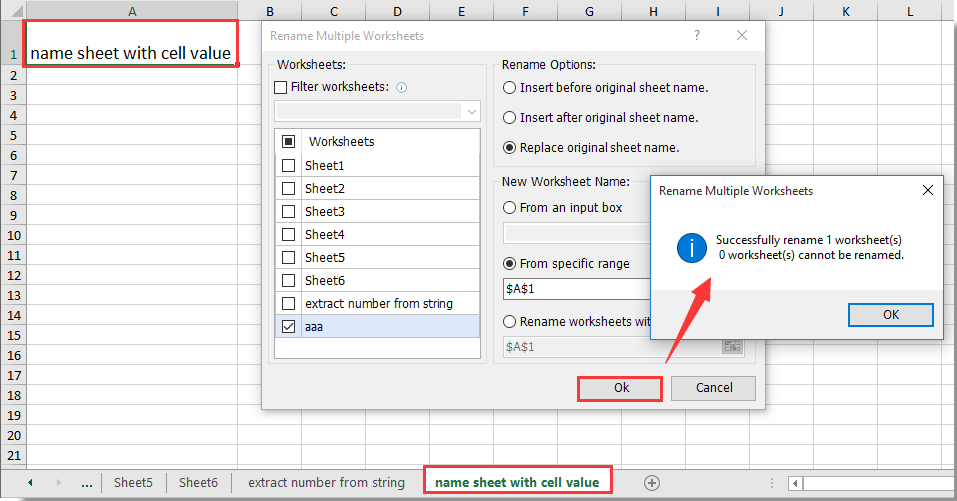Hoe kun je de celwaarde laten overeenkomen met de naam van het tabblad of andersom in Excel?
Als je een tabbladnaam wilt refereren naar een specifieke cel, of het tabblad wilt benoemen met een specifieke celwaarde, kunnen de volgende methoden je helpen.
Laat de celwaarde overeenkomen met de tabbladnaam met behulp van een formule
Laat de celwaarde overeenkomen met de tabbladnaam met Kutools voor Excel
Benoem het tabblad met een celwaarde via VBA-code
Benoem het tabblad met een celwaarde via Kutools voor Excel
Laat de celwaarde overeenkomen met de tabbladnaam met behulp van een formule
Je kunt de volgende formule gebruiken om de celwaarde te laten overeenkomen met de tabbladnaam in Excel.
1. Selecteer een lege cel om de naam van het tabblad te plaatsen, voer de onderstaande formule in en druk vervolgens op de Enter-toets.
=MID(CELL("filename"),FIND("]",CELL("filename"))+1,255)

Vervolgens zie je dat de naam van het tabblad wordt gerefereerd in de lege cel.
Voeg eenvoudig de naam van het tabblad in een specifieke cel, koptekst of voettekst in het werkblad in:
De Kutools voor Excel's Werkboekinformatie invoegen hulpprogramma helpt je gemakkelijk de actieve tabbladnaam in een specifieke cel in te voegen. Daarnaast kun je de naam van het werkboek, het pad van het werkboek, gebruikersnaam, enz. in een cel, in de koptekst of voettekst van het werkblad invoegen zoals je nodig hebt. Klik hier voor meer details.
Download nu Kutools voor Excel! (30-daagse gratis proefversie)
Laat de celwaarde overeenkomen met de tabbladnaam met Kutools voor Excel
Als de formule moeilijk te onthouden is, beveel ik je hier een handig hulpmiddel aan – Kutools voor Excel. Met de functie Werkboekinformatie invoegen kun je eenvoudig de celwaarde laten overeenkomen met de tabbladnaam in Excel met slechts enkele klikken.
1. Selecteer een lege cel om de naam van het tabblad te plaatsen, klik vervolgens op Kutools Plus > Werkboek > Werkboekinformatie invoegen.

2. In het dialoogvenster Werkboekinformatie invoegen selecteer je de optie Werkbladnaam in de sectie Informatie, laat de optie Bereik geselecteerd in de sectie Invoegpositie, en klik ten slotte op de knop OK. Zie screenshot:
Nu zie je dat de naam van het tabblad wordt ingevuld in de geselecteerde cel.
Als u een gratis proefperiode (30-dag) van dit hulpprogramma wilt, klikt u op de link om het te downloaden, en gaat u vervolgens naar de bewerking toepassen volgens de hierboven beschreven stappen.
Benoem het tabblad met een celwaarde via VBA-code
In deze sectie laten we je een VBA-methode zien om het tabblad te benoemen met de inhoud van een specifieke cel in Excel. Volg de onderstaande stappen.
1. Druk gelijktijdig op de toetsen Alt + F11 om het dialoogvenster Microsoft Visual Basic for Application te openen.
2. In het dialoogvenster Microsoft Visual Basic for Application klik je op Invoegen > Module. Kopieer en plak vervolgens de onderstaande VBA-code in het venster Module.
VBA-code: benoem het tabblad met een celwaarde
Sub TabName()
ActiveSheet.Name = ActiveSheet.Range("A1")
End SubOpmerking: In de bovenstaande code is A1 de celwaarde waarmee je het tabblad wilt benoemen, je kunt dit wijzigen naar een andere specifieke cel indien nodig.
3. Druk op de toets F5 om de code uit te voeren, vervolgens wordt het tabblad onmiddellijk hernoemd met de inhoud van cel A1.
Benoem het tabblad met een celwaarde via Kutools voor Excel
Het hulpprogramma Meerdere werkbladen hernoemen van Kutools voor Excel kan je ook helpen om een tabblad te hernoemen met een specifieke celwaarde. Volg de onderstaande stappen.
1. Selecteer de cel waarvan de inhoud je wilt gebruiken als tabbladnaam, klik vervolgens op Kutools Plus > Werkblad > Werkbladen hernoemen.

2. In het dialoogvenster Meerdere werkbladen hernoemen vink je het werkblad aan in het vak Werkbladen dat je wilt hernoemen met de inhoud van een specifieke cel, selecteer de optie Originele tabbladnaam vervangen in de sectie Hernoemingsstijl, kies vervolgens de optie Uit selectie of Hernoem werkbladen met specifieke cel, en klik ten slotte op de knop OK.
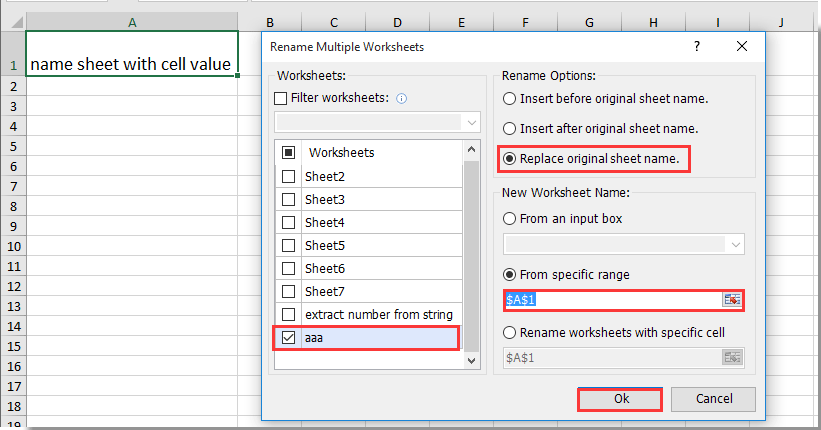
3. Nadat je op de knop OK hebt geklikt, verschijnt er een dialoogvenster dat je vertelt hoeveel werkbladen succesvol zijn hernoemd, klik op de knop OK.
Nu is het tabblad hernoemd met de inhoud van cel A1 zoals in de bovenstaande screenshot te zien is.
Als u een gratis proefperiode (30-dag) van dit hulpprogramma wilt, klikt u op de link om het te downloaden, en gaat u vervolgens naar de bewerking toepassen volgens de hierboven beschreven stappen.
Laat de celwaarde overeenkomen met de tabbladnaam of andersom in Excel
Beste productiviteitstools voor Office
Verbeter je Excel-vaardigheden met Kutools voor Excel en ervaar ongeëvenaarde efficiëntie. Kutools voor Excel biedt meer dan300 geavanceerde functies om je productiviteit te verhogen en tijd te besparen. Klik hier om de functie te kiezen die je het meest nodig hebt...
Office Tab brengt een tabbladinterface naar Office en maakt je werk veel eenvoudiger
- Activeer tabbladbewerking en -lezen in Word, Excel, PowerPoint, Publisher, Access, Visio en Project.
- Open en maak meerdere documenten in nieuwe tabbladen van hetzelfde venster, in plaats van in nieuwe vensters.
- Verhoog je productiviteit met50% en bespaar dagelijks honderden muisklikken!
Alle Kutools-invoegtoepassingen. Eén installatieprogramma
Kutools for Office-suite bundelt invoegtoepassingen voor Excel, Word, Outlook & PowerPoint plus Office Tab Pro, ideaal voor teams die werken met Office-toepassingen.
- Alles-in-één suite — invoegtoepassingen voor Excel, Word, Outlook & PowerPoint + Office Tab Pro
- Eén installatieprogramma, één licentie — in enkele minuten geïnstalleerd (MSI-ready)
- Werkt beter samen — gestroomlijnde productiviteit over meerdere Office-toepassingen
- 30 dagen volledige proef — geen registratie, geen creditcard nodig
- Beste prijs — bespaar ten opzichte van losse aanschaf van invoegtoepassingen